Program pentru a converti jpeg în pdf. Conversie convenabilă de JPEG în PDF
Formatul PDF este scris în PortScript și este unul dintre produsele Adobe. Citirea fișierelor PDF este posibilă folosind Programe Acrobat Cititor. Programul acceptă opțiuni care vă permit să editați și să lucrați cu aceste fișiere.
JPEG este un format de compresie care vă permite să salvați o imagine, de exemplu - digitală. Acesta este formatul în care sunt salvate majoritatea imaginilor. camere digitale. Există mai multe moduri de a transfera de la un format la altul și invers.
Traducerea documentelor: cum se transformă jpg în pdf.
Cum putem converti jpg în pdf? Sunt câteva programe populare, care vă permit să convertiți imaginile stocate în format JPEG, în format PDF.
Folosind programul Adobe Acrobat Profesional
tocmai creat document nouîn format PDF. Pentru a face acest lucru, trebuie să selectați toate fișierele de care aveți nevoie în fereastra care se deschide, din care va fi făcut. document general format PDF.
Adobe Acrobat Distiller
- acest program poate salva cu ușurință documentul solicitat JPEG în format PDF.
Photoshop CS3- un alt program care face posibil să faci totul acțiunile necesare: Cu acest program este posibil să scanați o imagine, să o editați, să o retușați și să o salvați ca PDF.
JPEG2PDF- un mic program folosit pentru conversie Imagini JPEG V document PDF.
Mai întâi, descărcați programul și instalați-l pe computer. Toate imaginile JPEG necesare pentru conversie sunt colectate în fișier partajat. Dacă fișierul PDF generat conține imagini JPEG în într-o anumită ordine, atunci trebuie să numerotați aceste imagini în consecință. Apoi, lansați programul și faceți clic pe butonul „AddFolder”. Încărcați în fereastra care apare fișiere JPEG, folosind Explorer, găsiți acest folder și faceți clic pe „OK”. În fereastră vom vedea o listă cu toate imaginile JPEG. În meniu puteți specifica Cuvinte cheie, numele autorului, titlul și specificați parametrii de compresie. Selectăm folderul în care vor fi plasate fișierele și folosim Explorer pentru a determina unde va fi stocat folderul creat cu imaginile convertite. După finalizarea conversiei, vedem documentul terminat în folderul specificat.
Cum se transformă JPG în PDF în sens invers: conversia PDF în JPEG utilizând un editor grafic
Înțelegem cum să convertim JPG în PDF, dar cum să convertim PDF în JPEG? În cazul conversiei inverse, este potrivită următoarea metodă: mai întâi, deschideți documentul PDF, care trebuie scalat astfel încât întreaga parte a fișierului de tradus să fie pe ecran. Pentru a converti PDF în JPEG, trebuie să apăsați combinația de taste Alt+PrtScn
.
Apoi deschide orice editor grafic, De exemplu, A picta.În el, selectați „Editați” - „Lipiți”.
Pe ecran va apărea o imagine a documentului convertit în JPEG. Folosind opțiunea Paint, tăiați toate părțile inutile și salvați fișierul rezultat ca JPEG.
Convertirea unui document în JPEG implică o compresie semnificativă, care poate afecta negativ caracteristicile de calitate ale acestuia.
Bună ziua tuturor. dragii mei prieteni și oaspeți ai blogului meu. Astăzi sunt într-o dispoziție foarte fericită, deoarece astăzi este ziua fiicei mele. Ea împlinește 7 ani și în toamnă va avea loc „Hello School!” Eh, fata mea, a crescut toată... Ei bine, în ciuda zilei mele de naștere, tot nu te voi lăsa fără articol. Articolul de astăzi va fi foarte interesant și util pentru mulți.
Cred că mulți oameni știu ce este un fișier PDF și . Așa că pregătește-te. Datorită muncii mele, trebuie să lucrez periodic cu fișiere PDF. Uneori apare sarcina, iar uneori invers, i.e. . Dar există momente când trebuie să combinați mai multe imagini într-un astfel de document. Ce să faci atunci?
Și răspunsul este foarte simplu. Și astăzi vă voi arăta cum să faceți un fișier PDF din imagini rapid și fără instalare programe suplimentare, adică în modul online. Gata? Atunci să mergem. Doar pregătiți câteva imagini în avans.
În principiu, nu trebuie să mergi departe. Prietenul nostru de la birou ne poate ajuta Microsoft Word. Tot ce trebuie să faceți este să creați un document în Word și să inserați o imagine pe fiecare pagină, ajustând-o la formatul foii.
După toate manipulările, trebuie doar să salvăm acest document în format PDF. Asta e tot. Nu trebuie să mergi departe. Dar totuși, aici trebuie să intri în birou și să ajustezi ceva. Afacerea, vreau să vă spun, este tristă. Și vă voi arăta cum să ne ușurăm sarcina. Mai mult, pentru asta nu avem nevoie de niciun program.
PDF mic
În primul caz, un serviciu cunoscut nouă din articolele anterioare ne va ajuta, doar în în acest caz, munca se întâmplă puțin diferit.
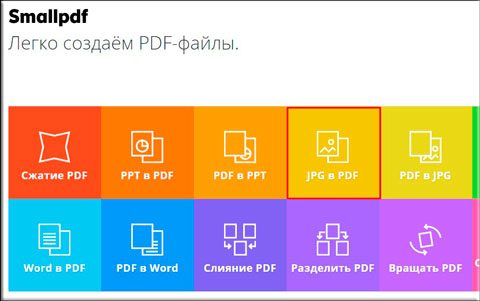
Jpg2Pdf

Să verificăm ce s-a întâmplat. Toate setările sunt implicite, fotografiile umplu întreaga zonă a paginii și, în funcție de orientare, fiecare pagină se va comporta diferit.
În general, toate metodele sunt destul de convenabile și foarte rapide și fiecare decide singur ce metodă îi place. Personal, pe care o preferi? Sau poate folosiți un program special de browser precum XnView? În orice caz, scrieți răspunsul dvs. în comentarii.
Salutări, Dmitri Kostin.
O persoană poate întâmpina o problemă atunci când fișierul existent este într-un format incomod și trebuie convertit. Acest lucru se întâmplă adesea cu documentele în format pdf, program nativ pentru ei este Acrobat Reader. Pot exista mai multe motive pentru a converti formatul original într-o imagine și pot exista mai multe modalități de a converti pdf în jpg.
Cum se transformă pdf în jpeg
Există mai multe metode pe care le puteți folosi pentru a efectua conversia. Fiecare dintre ele este convenabil în felul său, rezultat final va fi la fel - vei primi imagine graficăîn locul formatului original.Convertiți pdf în jpegposibil prin programe speciale pentru conversie, prin servicii online gratuite sau folosind instrumentele încorporate în sine sistem de operare. Ultima opțiune este foarte ușor de făcut dacă trebuie să convertiți PDF în jpg doar pentru una sau câteva pagini. Conversia se realizează după cum urmează:
- Deschideți fișierul PDF din folderul sursă.
- Reglați scara astfel încât toate informațiile de care aveți nevoie să se potrivească pe ecran.
- Apoi, găsiți butonul PrtScr de pe tastatură și apăsați-l. Sistemul va crea o captură de ecran și o va salva în clipboard.
- Veți avea nevoie de orice editor grafic. Poți să folosești aplicație standard A picta.
- Deschideți programul, creați un document nou și apăsați combinația de butoane „Ctrl + V” sau, prin elementul „Editare”, faceți clic pe linia „Lipire”.
- Va apărea o imagine de ecran cu o pagină din fișierul PDF. Veți avea ocazia să decupați marginile fotografiei, astfel încât elementele de interfață să nu intre în imagine.
- Apoi, trebuie să faceți clic pe butonul „Salvare”. În mod implicit, programul folosește format PNG, așa că nu uitați să selectați opțiunea JPG din partea de jos a ferestrei.
- Metoda este complet gratuită, puteți repeta această procedură suma necesară o singura data.
Traducerea online din pdf în jpeg
Dacă există o mulțime de pagini într-un document și nu doriți să faceți captură de ecran pentru fiecare, atunci putețiconverti din pdf în jpeg online pe site-uri speciale. Există o mulțime de opțiuni pentru astfel de servicii; motor de căutare introduceți o solicitare precum „pdf2jpg” și veți avea o selecție largă de opțiuni pentru formatarea fișierului. Majoritatea lucrează foarte mult principiu simplu:
- Vi se va solicita să descărcați sursa printr-un câmp special.
- În continuare, va trebui să indicați e-mailul către care va fi trimis rezultatul final sau să faceți imediat clic pe butonul „Convertire”.
- Dacă fișierul nu este trimis pe e-mailul dvs., va apărea un link de descărcare și puteți salva documentul într-o locație convenabilă pentru dvs.
- Serviciile rulează gratuit cu un număr nelimitat de pagini.
Program pentru a converti pdf în jpeg
Dacă aveți nevoie adesea să traduceți fișiere din PDF, puteți instala software special, care este conceput pentru aceasta.Program traducere pdfîn jpegpoate fi gratuit sau necesită o licență. Un astfel de software, de regulă, nu are o interfață complexă și este foarte ușor de utilizat. A traduce Fișier PDF Puteți utiliza una dintre opțiunile de aplicație descrise mai jos.

STDU Viewer
Cel mai accesibil și popular convertor pdfîn jpg -STDU Viewer . Cel mai simplu și mod de încredere, dacă trebuie să schimbați un numar mare de pagini. Ar trebui să instalați aplicația dacă veți lucra adesea cu acest format în viitor. Programul este distribuit gratuit, modalitatea de schimbare a formatului este următoarea:
- Deschideți fișierul prin program.
- Apoi, selectați elementul „Fișier”, linia „Export” și faceți clic pe „Ca fișier grafic”.
- În fereastra următoare, doar instalați formatul necesar documentul de salvat, scrieți numele și specificați folderul.
- Faceți clic pe „Terminat”.
Editor PDF-XChange
Acesta este altul program gratuit pentru Windows, care oferă toate funcționalitățile necesare pentru cei care caută cum să convertească pdf în jpeg.Editor PDF-XChangeFuncționează doar cu tipul de documente în cauză, dar datorită acestui lucru oferă o viteză excelentă de conversie. dacă este necesar, puteți nu numai să traduceți datele, ci și să le procesați. Dacă doriți să utilizați Versiune Pro program, va trebui să plătiți pentru el. Utilitarul oferă capacitatea de a:
- reglați scara;
- subliniază cu creionul puncte interesanteîn text, faceți săgeți, cadre, curbe;
- evidențiați cu marker, tăiați locuri importante cărți.

Total PDF Converter
Dacă versiunile anterioare ale programelor nu ți s-au potrivit, atunci poți încerca să traduci cartea folosindTotal PDF Converter. Interfața este foarte ușor de utilizat, există o localizare în limba rusă, ceea ce simplifică foarte mult lucrul cu aplicația. Puteți converti o carte într-o imagine după cum urmează:
- În stânga veți găsi un browser prin care puteți selecta o carte. Prin intermediul acestuia veți vedea toate datele: data modificării, dimensiunea, atributele, titlul, tipul, numele etc.
- Apoi trebuie să faceți clic pe „Conversie în JPEG”.
- Programul poate exporta toate paginile într-o singură imagine sau fiecare separat.
Video: cum se convertesc pdf în jpeg
Conversia mai multor imagini într-un singur fișier PDF poate fi necesară în situatii diferite. Când creați note din prelegeri scanate sau dintr-o versiune virtuală a unei cărți, combinați fotografii într-un singur fișier pentru o trimitere ușoară prin e-mail sau messenger etc. Pentru a combina două fișiere JPG în PDF, nu trebuie să descărcați și să instalați programe - puteți utiliza servicii online care vă permit să configurați compresia imaginii, orientarea paginii, dimensiunea și locația imaginilor și, de asemenea, să setați o parolă pentru deschiderea PDF-ului .
JPG 2 PDF vă permite să convertiți imagini JPG într-un singur document PDF
Serviciu online gratuit aflat la jpg2pdf.com. Cea mai simplă opțiune care vă permite să creați un PDF din două sau mai multe (până la 20) imagini cu un singur clic. Nu există restricții privind dimensiunile fișierelor, nu este nevoie să vă înregistrați. Datorită simplității sale, serviciul are un dezavantaj: incapacitatea de a regla fin fișier PDF generat- selectarea orientării, rezoluției, mărimii fișierelor JPG și procesarea acestora se realizează automat.

Conversia se realizează în două etape:
- Fișierele JPG sunt selectate utilizând butonul „Încărcați fișierele” sau pur și simplu sunt trase în zona cu textul „Aruncă fișierele aici”.
- Când încărcarea și procesarea imaginilor este completă, faceți clic pe butonul „Combinat”. Un PDF va fi creat și deschis automat, pe care îl puteți salva pe computer.
Serviciul oferă și servicii de comprimare a fișierelor PDF, conversie fișiere textîn PDF și invers.
PDF2GO - serviciu online de lipire JPG
O alta serviciu gratuit Pentru creație rapidă PDF din JPG. Situat la pdf2go.com, tradus integral în rusă.

Setul de funcții este similar cu site-ul anterior, doar că are un design mai colorat. Preliminar setări manuale nu este disponibil.
- Pentru Creare PDF trebuie să selectați imagini făcând clic pe butonul „Încărcați fișiere locale”.
- De asemenea, puteți selecta fișiere dintr-un serviciu cloud ( One Drive, Google Drive, Dropbox) sau furnizați link-uri către imagini JPG.
- Odată ce fișierele sunt descărcate, acestea pot fi schimbate.
- Apoi trebuie să faceți clic pe butonul „Combinați PDF”.
- Conversia este foarte rapidă - am putut combina mai multe JPG-uri într-un singur document PDF online în doar câteva secunde.
Fișierul rezultat nu va mai fi disponibil după 24 de ore sau după 10 descărcări. Îl poți salva pe HDD sau în serviciu cloud. Poate fi preprocesat: comprimat, editat, schimbat orientarea sau dimensiunea fișierului. Această post-procesare deosebește PDF2GO de JPG2PDF.
SmallPDF - convertiți JPG în PDF
Inca una simpla Serviciu în limba rusă, aflat la http://smallpdf.com/ru/jpg-to-pdf. Nu are restricții: puteți combina două sau mai multe imagini în format JPG, BMP, TIFF sau PNG în format PDF, dimensiunile și numărul de fișiere pot fi oricare;

Procedura de utilizare a serviciului este următoarea:
- Imaginile sunt selectate din hard disk sau din cloud (One Drive, Google Drive).
- Puteți configura ordinea de afișare, dimensiunea paginii fișierului PDF, orientarea acestora și lățimea marginii.
- Faceți clic pe butonul „Creați PDF”.
Procesul este chiar mai rapid decât în serviciul PDF2GO - combinarea a trei fișiere a durat mai puțin de o secundă. După finalizarea conversiei, puteți pune documentul semnatura electronica. Este complet sigur - fișierul este stocat în cloud, unde nimeni nu are acces la el, iar după o oră este șters definitiv de pe server.
ILovePDF - instrument PDF online
Serviciu rapid și gratuit cu un serviciu convenabil, intuitiv interfață clară. Adresă: http://www.ilovepdf.com/ru/jpg_to_pdf. Sunt disponibile setările de bază (orientarea paginii și dimensiunea marginii), precum și compresie PDF, adăugând numere de pagină și filigrane.
Serviciul este utilizat după cum urmează:
- Făcând clic pe butonul „Selectați imagini JPG”, fișierele pentru conversie sunt selectate. În loc de hard disk, fișierele pot fi preluate de pe Google clouds sau Dropbox.
- Fișierele descărcate pot fi rotite și schimbate.
- Orientarea paginii și marginile de la margini sunt selectate.
După finalizarea setărilor, îmbinăm două imagini într-una singură Fișier PDF făcând clic pe butonul „Conversie în PDF”. Fișierul creat va fi descărcat automat; poate fi salvat și în cloud. Este stocat pe server timp de 1 oră.
Pe lângă îmbinarea imaginilor în PDF, puteți converti unele fișiere Microsoft Office- texte, tabele și prezentări. Revizuire completă functii de service:
Bomboane PDF
PDF Candy oferă mai multe instrumente pentru lucrul cu fișiere PDF. Unul din ei - Convertor JPGîn PDF, aflat la https://pdfcandy.com/ru/jpg-to-pdf.html.

Avantajele serviciului: confidențialitate completă și fără restricții. Funcționează mai lent decât analogii săi, iar singurele setări disponibile sunt protecția fișierelor și compresia.
Combinarea imaginilor se face în două clicuri:
- Selectați fișierele de pe hard disk sau din cloud.
- Un PDF este creat făcând clic pe „Conversie fișiere”.
În plus, folosind serviciul puteți converti fisiere grafice alte formate, documente text și foi de calcul.
Concluzie
Astfel, toate serviciile de combinare a imaginilor într-un fișier PDF au mai mult sau mai puțin același set de funcții. Puteți alege oricare - care vă place cel mai mult ca aspect.
In contact cu
Cum să combinați mai multe scanări într-un singur fișier PDF? Cum să atașați mai multe imagini (desene, diagrame sau fotografii) într-una singură fișier care poate fi citit? Instrumente de creare online pentru tine PDF cu mai multe pagini(pdf) din mai multe imagini diverse formate(JPG, GIF, PNG, BMP, TIF).
Opțiuni: compresie, alegerea locației și ordinii imaginilor, setarea indentărilor, orientarea paginii (portret sau peisaj), parole și meniuri.
Dimensiunea maxima o imagine - 50 MB. Toate fișierele împreună nu trebuie să depășească 100 MB. Puteți combina până la 20 de fișiere într-un fișier PDF. Formate de imagine: JPG, GIF, PNG, BMP, TIF.
Imaginile pot fi comprimate și scalate. Anterior, înainte de conversie, puteți selecta dimensiunea foii, locația imaginilor pe foaie, puteți crea un meniu, o parolă și puteți defini un antet și un subsol.
Formatul imaginilor încărcate este JPG.
Puteți încărca mai multe Imagini JPG- fara limita de cantitate. Este posibil să schimbați ordinea de afișare, selectați Calitate JPG(comprimat sau original), determinați dimensiunea și orientarea Pagini PDF.
Selectați fișiere JPG → Încărcați JPG → Convertiți în PDF
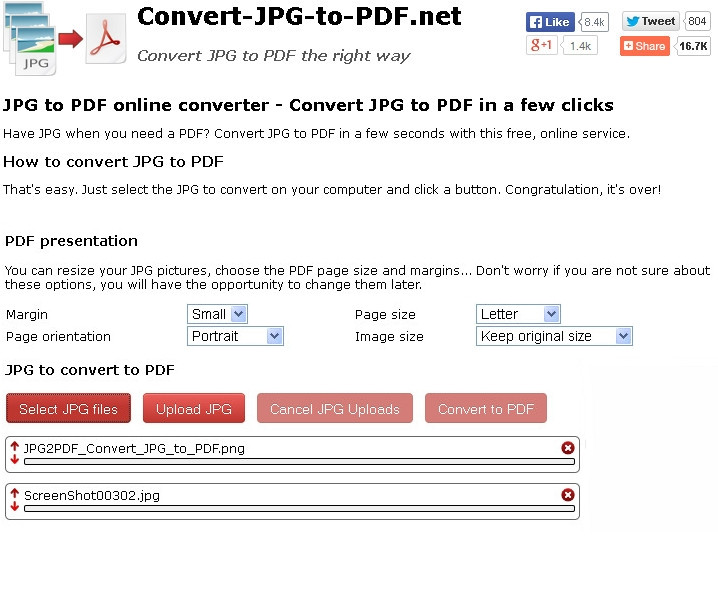
Serviciu în limba rusă. Număr nelimitat de imagini. Formate de imagine: JPG, GIF, PNG, BMP, TIF. Este posibil să schimbați ordinea de afișare, să determinați dimensiunea și orientarea paginii PDF.

Limită - 8 imagini. Dimensiunea maximă a fișierului este de 20 MB. Logo-ul serviciului va fi încorporat în fișierul PDF finalizat.
Este posibil să modificați calitatea JPG (comprimată sau originală), să determinați dimensiunea și orientarea paginii PDF și, de asemenea, să specificați titlul, subiectul, autorul și etichetele.







